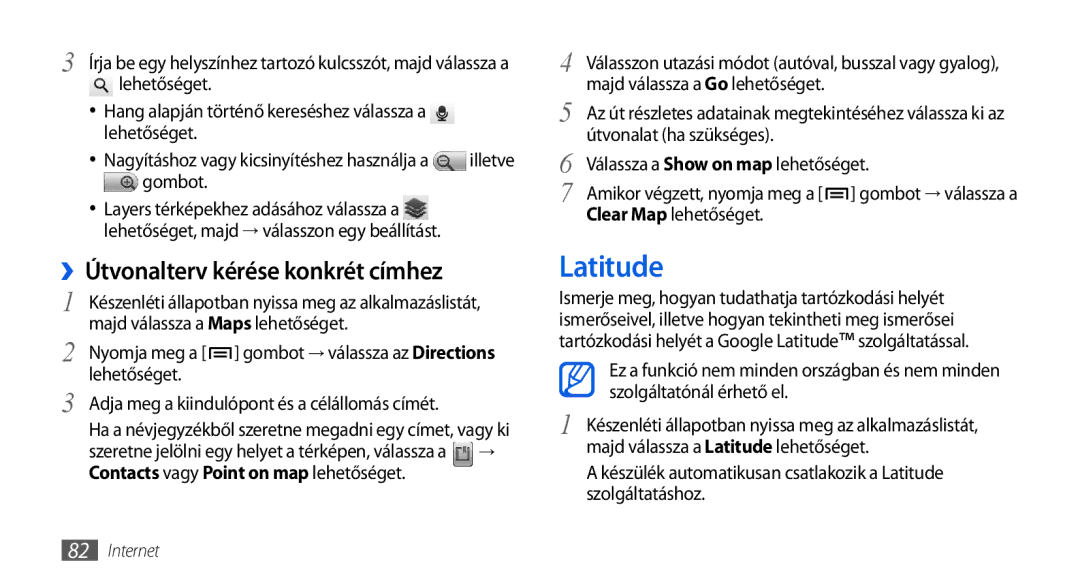3 Írja be egy helyszínhez tartozó kulcsszót, majd válassza a lehetőséget.
•Hang alapján történő kereséshez válassza a lehetőséget.
•Nagyításhoz vagy kicsinyítéshez használja a ![]() illetve
illetve ![]() gombot.
gombot.
•Layers térképekhez adásához válassza a lehetőséget, majd → válasszon egy beállítást.
››Útvonalterv kérése konkrét címhez
1 Készenléti állapotban nyissa meg az alkalmazáslistát, majd válassza a Maps lehetőséget.
2 Nyomja meg a [ ![]() ] gombot → válassza az Directions lehetőséget.
] gombot → válassza az Directions lehetőséget.
3 Adja meg a kiindulópont és a célállomás címét.
Ha a névjegyzékből szeretne megadni egy címet, vagy ki szeretne jelölni egy helyet a térképen, válassza a → Contacts vagy Point on map lehetőséget.
4 Válasszon utazási módot (autóval, busszal vagy gyalog), majd válassza a Go lehetőséget.
5 Az út részletes adatainak megtekintéséhez válassza ki az útvonalat (ha szükséges).
6 | Válassza a Show on map lehetőséget. |
7 | Amikor végzett, nyomja meg a [ ] gombot → válassza a |
Clear Map lehetőséget. |
Latitude
Ismerje meg, hogyan tudathatja tartózkodási helyét ismerőseivel, illetve hogyan tekintheti meg ismerősei tartózkodási helyét a Google Latitude™ szolgáltatással.
Ez a funkció nem minden országban és nem minden szolgáltatónál érhető el.
1 Készenléti állapotban nyissa meg az alkalmazáslistát, majd válassza a Latitude lehetőséget.
A készülék automatikusan csatlakozik a Latitude szolgáltatáshoz.
82Internet